Come eseguire l'upscaling dell'immagine a 4K con output di alta qualità reale
Quando si stampa un post per attività o promozione aziendale, le immagini di alta qualità portano sempre risultati migliori rispetto a quelle dall'aspetto orribile. Almeno i tuoi clienti si sentirebbero meglio vedendo un'immagine 4K. Tuttavia, alcune immagini potrebbero apparire pixelate dopo l'ingrandimento. Per risolvere un problema del genere, sono necessari upscaler di immagini reali che ti aiutino a eseguire l'upscaling dell'immagine a 4K per ottenere un output di alta qualità. Questo post ha raccolto i cinque migliori upscaler 4K online per aiutarti ad aumentare la risoluzione dell'immagine e risolvere i problemi di sfocatura. Leggi e scopri le loro caratteristiche distintive.
Lista guida
Parte 1: cos'è la qualità delle immagini 4K Parte 2: 5 migliori upscaler 4K: aumenta la risoluzione dell'immagine in pochi secondi Parte 3: Domande frequenti sull'upscaling dell'immagine a 4KParte 1: cos'è la qualità delle immagini 4K
Prima di conoscere gli upscaler 4K, dovresti conoscere la risoluzione 4K e i suoi vantaggi per le tue immagini. 4K o Ultra HD 4K non è più un concetto nuovo nella tua vita quotidiana. Puoi vederlo quando acquisti una TV o guardi Netflix in streaming. Alcuni potrebbero persino metterlo in relazione con 1080P. Tuttavia, non sono la stessa cosa. La tipica risoluzione 4K ha 3840 × 2160 pixel, quattro volte i pixel HD totali. E il 4K è diventato anche il nuovo standard per l'alta qualità. Quindi, se vuoi che la tua immagine sia nitida e chiara, la risoluzione 4K è la scelta giusta.
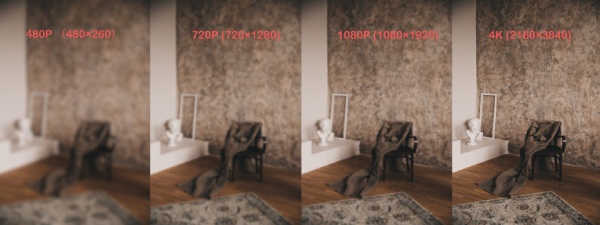
Parte 2: 5 migliori upscaler 4K: aumenta la risoluzione dell'immagine in pochi secondi
L'upscaling è facile, specialmente quando ci sono molti upscaler AI sul mercato. Non devi nemmeno scaricare alcun software. Con i cinque migliori upscaler 4K online di seguito, puoi facilmente aumentare la risoluzione dell'immagine a 4K e ottenere un'immagine più chiara per la stampa, la condivisione, ecc.
1. AnyRec AI Image Upscaler
AnyRec AI Image Upscaler è un upscaler di immagini 4K intelligente che non costa un centesimo. Otterrai un vero miglioramento della qualità dell'immagine senza alcun costo. Inoltre, utilizza la tecnologia AI per aiutare a risolvere problemi come immagini sfocate, foto pixelate e perfezionamento di vecchie foto. Questo upscaler è utile, specialmente quando vuoi creare un poster con l'immagine. È possibile utilizzare l'upscaler per ingrandire e ingrandire l'immagine contemporaneamente. Tutte queste funzionalità sono gratuite e nessuna filigrana sarà presente sull'immagine di output. Ingrandisci la tua immagine a 2×, 4×, 6× e 8×.
- Ingrandisci la tua immagine a 2×, 4×, 6× e 8×.
- Anteprima dell'upscaling dell'immagine prima del download.
- Upscaling delle immagini a 4K per diversi formati: JPG, JPEG, PNG, BMP, ecc.
- Elimina le immagini caricate dal server per proteggere la tua privacy.
Passo 1.Sul sito ufficiale di AnyRec AI Image Upscaler, scegli un'opzione di ingrandimento: 2×, 4×, 6× o 8×. Se i pixel orizzontali originali dell'immagine sono 540, devi scegliere 4× per eseguire l'upscaling a 4K. Fai clic sul pulsante "Carica foto" per caricare la tua immagine per l'upscaling.
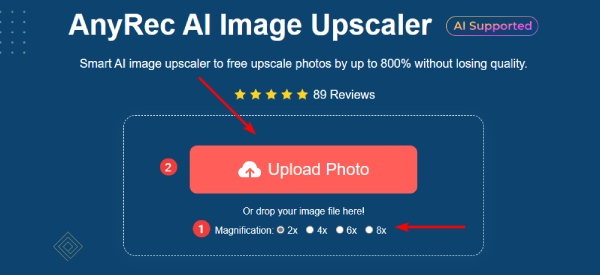
Passo 2.Quando si carica l'immagine, l'upscaler elabora e ingrandisce l'immagine per te. Puoi vedere la risoluzione di output nell'angolo destro. Successivamente, fai clic sul pulsante "Salva" per scaricare l'immagine 4K sul tuo dispositivo.

2. Media.io: Upscaler di immagini
AI Image Upscaler di Media.io aiuta a eseguire l'upscaling delle immagini a 4K e si prende cura dei dettagli delle immagini per fornire un output di alta qualità. È possibile ottenere un'immagine migliorata immediatamente dopo il caricamento. Questo potenziatore di immagini ha tre opzioni di ingrandimento della foto: 2×, 4× e 8×. Ma devi creare un account per scaricare le immagini in questo potenziatore online. Nel frattempo, un account gratuito ha filigrane sull'immagine.
- Impiega da 5 a 10 secondi per migliorare o ingrandire le foto.
- Offri metodi di upscaling normali e AI.
- Migliora la qualità delle immagini per selfie, immagini di prodotti, paesaggi, ecc.
- Supporta JPG, JPEG, PNG e BMP.
Passo 1.Vai al sito Web ufficiale di Media.io e trova lo strumento Image Upscaler. Quindi, fai clic sul pulsante "ISCRIVITI GRATUITAMENTE" per creare un account.
Passo 2.Fare clic sul pulsante "Carica immagine" per caricare un'immagine. Trascina la tua immagine e rilasciala sulla pagina per l'upscaling. Quindi, scegli un'opzione di upscaling per 4K.
Passaggio 3.Successivamente, fai clic sul pulsante "Download" per salvare l'immagine ingrandita.

3. Pixelcut
Pixelcut è un altro potenziatore di immagini AI che può eseguire l'upscaling della tua immagine a 4K senza sforzo. Puoi accedere a questo upscaler dai browser su qualsiasi dispositivo. Nel frattempo, puoi anche scaricare il file app ingranditore di foto su telefoni iOS e Android. È necessario accedere al sito Web per scaricare l'immagine di output HD. Altrimenti, puoi salvare solo l'anteprima dell'immagine. Lo svantaggio di questo upscaler di immagini è che non puoi vedere la risoluzione delle tue immagini migliorate.
- Fornire due opzioni di upscaling: 2× e 4×.
- Perfeziona la tua immagine con l'editor integrato dopo l'upscaling.
- Ottieni rapidamente il miglioramento dell'immagine gratuitamente.
Passo 1.Puoi trovare Image Upscaler dal menu a discesa Strumenti su Pixelcut. Quindi, registrati e fai clic sul pulsante "Carica la tua immagine" per continuare il caricamento.
Passo 2.Nella pagina successiva, fai clic sul pulsante "Carica una foto" per selezionare e caricare un'immagine.
Passaggio 3.Scegli una dimensione di alto livello sulla destra e l'alto livello verrà elaborato immediatamente. Fare clic sul pulsante "Scarica HD" per salvare l'immagine di alta qualità.

4. Immagini di alto livello
UpscalePics, un altro upscaler di immagini 4K online, migliora le tue immagini JPG, PNG e BMP fino a 4500 × 4500 pixel senza distorsioni. Puoi trascinare e rilasciare l'immagine per caricare o incollare l'immagine dagli appunti per il caricamento. Ma, su UpscalePics, hai bisogno di un account prima di accedere a qualsiasi servizio. Nel frattempo, l'immagine ingrandita avrà una filigrana se utilizzi un account gratuito. UpscalePics, tuttavia, ha prezzi ragionevoli, chiedendo solo $3 al mese se acquisti il piano annuale.
- Carica immagini in diversi formati: JPG, PNG e WEBP.
- Aumenta la risoluzione dell'immagine fino a 4500×4500.
- Migliora e ingrandisci l'immagine con reti neurali convoluzionali.
- Rimuovi artefatti e rumore in formato JPEG per renderlo chiaro.
Passo 1.Accedi al sito ufficiale di UpscalePics e fai clic sul pulsante "Seleziona immagini" per selezionare un'immagine dal tuo dispositivo.
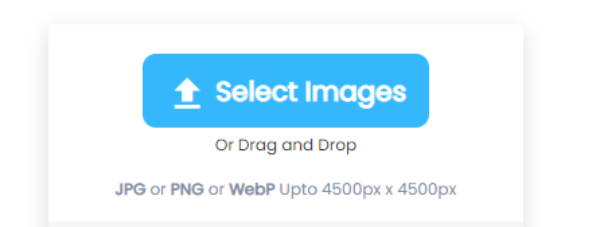
Passo 2.Aumenta la risoluzione dell'immagine facendo scorrere il dispositivo di scorrimento. Puoi aumentarlo fino a 8×. La risoluzione di output verrà mostrata sulla tua immagine.
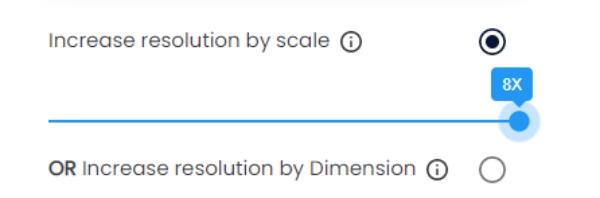
Passaggio 3.Abilita Rimuovi artefatti JPEG per rendere l'immagine più chiara. Puoi anche modificare il formato dell'immagine dall'opzione a discesa. Quindi, scegli una qualità "Comprimi output". Quindi fare clic sul pulsante "Avvia elaborazione" per eseguire l'upscaling.
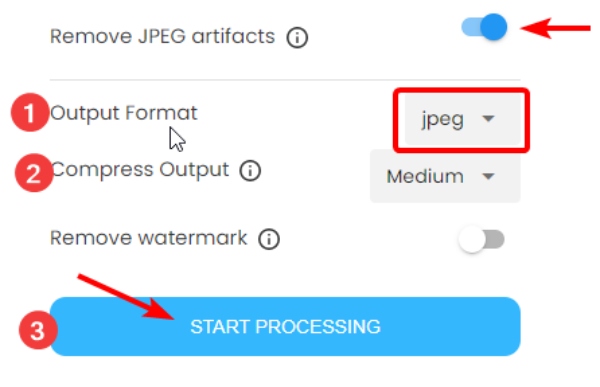
Passaggio 4.Ci vorrebbe un po' per finire l'upscaling. Al termine, puoi fare clic sull'icona della freccia giù per salvare l'immagine sul tuo dispositivo.
5. VanceAI: Upscaler di immagini
VanceAI fornisce versioni online e offline dell'upscaler di immagini 4K. È possibile utilizzare la versione online gratuita per migliorare le immagini e il software Windows per il miglioramento in batch. VanceAI aiuta a correggere i dettagli e gli artefatti nelle tue immagini e produce un'immagine molto più chiara per la stampa, lo sfondo e altri usi. Esistono quattro modelli AI per l'upscaling delle immagini: Standard, Anime, Arte e CG, Testo e Bassa risoluzione e compresso. Puoi anche sopprimere il rumore e rimuovere la sfocatura in VanceAI. Inoltre, ci sarà una filigrana sull'immagine di output. Un'immagine costa un credito e puoi ottenere 100 crediti a $4.95.
Confronta la risoluzione dell'immagine originale e quella di output.
Elabora e visualizza in anteprima l'immagine ingrandita all'istante.
Passo 1.Sul sito Web VanceAI, accedi prima dell'upscaling. Quindi, fai clic sul pulsante "Carica immagine" per selezionare e caricare una foto.
Passo 2.Scegli un modello AI per l'upscaling e un'opzione di ingrandimento. Sono disponibili quattro opzioni: 1×, 2×, 4× e 8×. Quindi, regola i parametri per Sopprimi rumore e Rimuovi sfocatura. Fare clic sul pulsante Avvia elaborazione per ingrandire l'immagine.

Passaggio 3.Fai clic su "Scarica sopra" per andare avanti. Successivamente, fai clic sul pulsante "Download" per salvare l'immagine ingrandita, che costerà 1 credito.

Parte 3: Domande frequenti sull'upscaling dell'immagine a 4K
-
Qual è la dimensione dell'immagine 4K?
I pixel orizzontali della risoluzione 4K sono circa 4000. Quindi, un'immagine 4K deve essere 3840×2160 pixel.
-
Quale risoluzione DPI è 4K?
Questo dipende dagli scenari in cui ti trovi durante la scansione delle foto. Ad esempio, se desideri che le foto scansionate si adattino alla tua TV 4K, utilizza almeno DPI 600 e otterrai sicuramente una foto 4K. Ma puoi ottenere risultati ancora migliori quando usi DPI 900.
-
Che proporzioni sono 4K?
L'Ultra HD 4K, con una risoluzione di 3840×2160, ha un formato 16:9. DCI 4K (4096 × 2160) appare di solito nell'industria cinematografica e ha un rapporto di aspetto di 1,90:1.
Conclusione
I cinque upscaler 4K di cui sopra possono tutti aumentare la risoluzione dell'immagine a 4K e migliorare l'aspetto delle immagini. La maggior parte offre servizi di upscaling gratuiti se la tua immagine non supera il limite di dimensione. Nel frattempo, se preferisci un vero upscaler gratuito online senza scaricare alcuna app aggiuntiva, in tal caso puoi provare AnyRec AI Image Upscaler, che ti consente di eseguire l'upscaling delle immagini a 4K e anche superiore gratuitamente senza alcuna filigrana.
